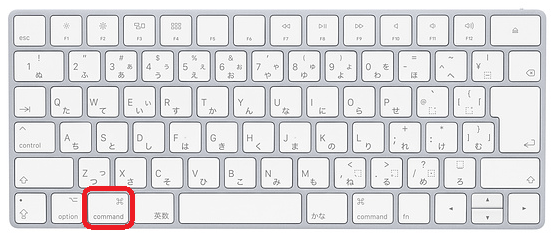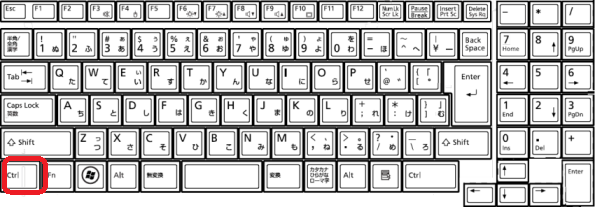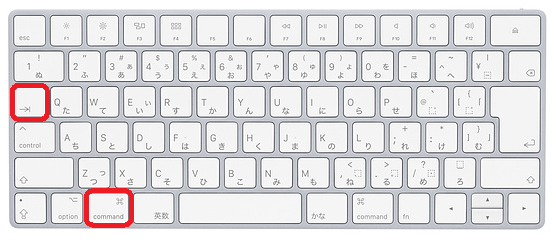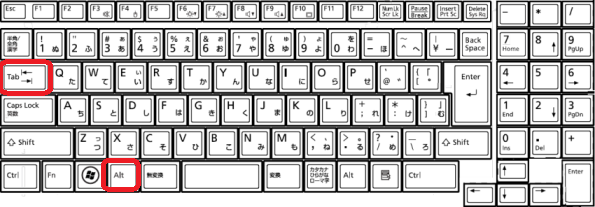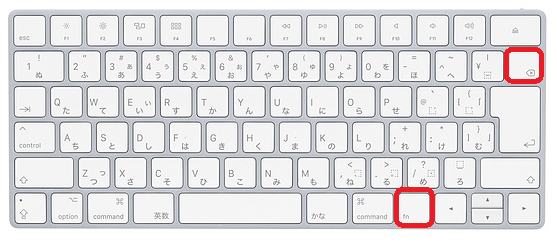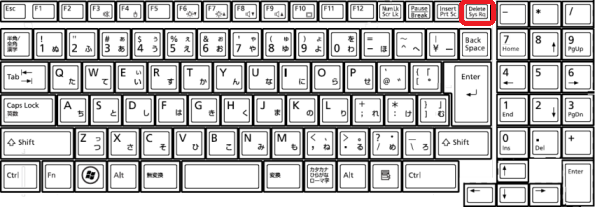8割同じ!MacとWindowsのショートカットキーを比較

Windowsを25年以上使い続けた私が、Macを使い始めたときに「ショートカットキー覚えられるかなぁ」という不安がありました。
これは漠然とした不安なので、実際に、MacとWindowsのショートカットキーはどれだけ違うのか?ということを比べてみなければわからないと思い、比較してみました。
結論から言うと、私がよく使うショートカットキーについては8割が同じでした。
今回は、よく使うショートカットキーについて、MacとWindowsの比較を一覧にしてご紹介します。
- Windowsを使っていてMacに苦手意識を持っている人
- Windowsが使い慣れていてMacを使い始めた人
- 文字入力作業が多い人
- キーボード入力を早くしたい人
目次
ショートカットキーとは
ショートカットキーとは、マウス操作の代わりにキーボードの操作だけでパソコンの操作をすることです。
マウスに持ち替えたり、キーボードに操作を戻したりする手間が省け、パソコンの操作が早くなって効率が上がります。
たとえば、
などのキーボードの操作のことです。
よく使うショートカットキーを比較
システムエンジニアとプログラマーを20年やっていた私が、本当によく使っているショートカットキーについて、MacとWindowsとを一覧にしました。
MacとWindowsのショートカットキー比較
| 操作 | Mac | Windows | |
| 1 | コピー | Command+C | Ctrl+C |
| 2 | 貼り付け | Command+V | Ctrl+V |
| 3 | 切り取り | Command+X | Ctrl+X |
| 4 | 全選択 | Command+A | Ctrl+A |
| 5 | やり直し | Command+Z | Ctrl+Z |
| 6 | 元に戻す | Shift+Command+Z | Ctrl+Y |
| 7 | 太字 | Command+B | Ctrl+B |
| 8 | アプリケーション切替え | Command+Tab | Alt+Tab |
| 9 | バックスペースキー | BackSpasce | BackSpasce |
| 10 | 一文字削除 (デリートキー) |
Fn+BackSpace | Delete |
基本的に、Macの【Commandキー】がWindowsでは【Ctrlキー】に置き換わっているだけです。
Macの場合
Commandキーはここです。
Windowsの場合
Ctrlキーはここです。
一覧にあるように、違いは
- やり直し
- アプリケーション切替え
- 一文字削除
の3つです。
やり直し
まずは、「やり直すと元に戻すって何?」ということを何度か聞かれたことがあるので、説明しますね。
元に戻す
元に戻すは、一つ前の状態に戻すことです
やり直し
やり直しは、一つ先の状態に戻すことです
たとえば、「パソコンを[Enter]モット[Enter]楽しむ」と入力した場合、
Macでは[Command]+[Z]、Windowsでは[Ctr]+[Z]を押すと、「パソコンをモット」となります。
「楽しむ」を入力する前の状態に戻ります。
この「パソコンをモット」の状態で、Macでは[Shift]+[Command]+[Z]、Windowsでは[Ctrl]+[Y]を押すと、「パソコンをモット楽しむ」というように「楽しむ」が入力された状態、つまり、元に戻す前の状態に戻ります。
やり直しのショートカットキーは、【Commandキー】と【Ctrlキー】とに置き換わっているわけではなく、完全に違うので、戸惑うかもしれません。
Macの場合
[Shift]+[Command]+[Z]はここです。
Windowsの場合
[Ctrl]+[Y]はここです。
アプリケーションの切替え
アプリケーションの切替えは、何個かアプリケーションを起動していて、今使っているアプリケーションから別のアプリケーションへ表示を切り替えるときに使います。
たとえば、インターネットをしてGoogle ChromeやSafariなどのWebブラウザを開いていて、Excelを開いていて、Wordを開いていて、メモ帳アプリを開いていて、インターネットからExcelへ操作を切り替えたいときに、マウスでExcelを一番前に画面表示させると思いますが、これをキーボードの操作だけでできるのです。
それが、アプリケーションの切替えのショートカットキーで、Macの場合は[Command]+[Tab]、Windowsの場合は[Alt]+[Tab]になります。
【Commandキー】と【Altキー】が異なりますが、【Tab】は同じです。
Macの場合
[Command]+[Tab]はここです。
Windowsの場合
[Alt]+[Tab]はここです。
覚えやすいと思います
一文字削除
MacとWindowsとのショートカットキーでいちばんの違いと言ってもいいのが、「一文字削除」です。
Windowsには、【Deleteキー】があります。【Deleteキー】で、カーソルの右側の文字を一文字削除できます。
Macには、【Deleteキー】相当のものがありません。
どうするのかというと、[Fn]+[BackSpace]です。
Macの場合
[Fn]+[BackSpace]はここです。
Windowsの場合
[Delete]はここです。
これは非常にわかりにくいので、
意識的に使わないと慣れていかないですね
まとめ
私は、Macを使い始めて数日経ったとき、「Macでショートカットキーをゼロから覚え直さないとならないよぉー (T_T)」と、漠然と思っていたのですが、比べてみるとほぼ変わらないということがわかって、ほっとしました (*^-^*)
すべては『思い込み』だったんですよね(私の場合)。
ここまで読んでくださり、ありがとうございます。
今回は、MacとWindowsのショートカットキーを比較してみました。
MacとWindowsのショートカットキーは、2割くらいの違いはありますが、基本的に、「【Commandキー】と【Ctrlキー】とに置き換わっているというだけで、使うキーは同じです。
苦手意識は捨てて、WindowsユーザーもMacを楽しく、MacユーザーもWindowsを楽しく、両方をそれぞれ使えるといいなと思います。
ショートカットキーを使うと、Macの操作も、Windowsの操作も格段に操作スピードが上がります。
お役に立てたらうれしいです♡